Import zlecenia wydania (zamówienia) z programem magazynowym WMS.net
Program magazynowy WMS.net oferuje wiele funkcji, które ułatwiają zarządzanie magazynem. Jedną z tych funkcji jest możliwość importowania zleceń wydania (zamówień) z pliku Excel. W tym artykule omówimy, jak korzystać z opcji „Import zlecenia wydania” w programie WMS.net.
Pozycja menu „Import zleceń z pliku Excel” umożliwia użytkownikom zaimportowanie zleceń przyjęcia oraz wydania z pliku XLS. Ten plik może być przesłany przez Kontrahenta-Zleceniodawcę, co jest wygodnym sposobem przekazywania informacji o zamówieniach.
Aby skorzystać z tej funkcji, wystarczy uruchomić menu i wybrać odpowiednią opcję. Po wykonaniu tego kroku, pojawi się okno, które umożliwia użytkownikowi przesłanie pliku Excel.
Warto zaznaczyć, że importowanie zleceń z pliku Excel jest szybkim i efektywnym sposobem wprowadzania danych do systemu magazynowego. Pozwala to uniknąć ręcznego wprowadzania każdego zlecenia, co może być czasochłonne i podatne na błędy.
Kiedy plik zostanie zaimportowany, program magazynowy automatycznie uwzględni te zlecenia i umożliwi ich dalszą obsługę. To ważne narzędzie dla firm, które pragną usprawnić proces przyjmowania i wydawania towarów w magazynie.
Podsumowując, funkcja „Import zlecenia wydania” w programie magazynowym WMS.net to praktyczne rozwiązanie, które pozwala zaimportować zlecenia z pliku Excel w prosty i efektywny sposób. Dzięki temu można zwiększyć efektywność zarządzania magazynem i uniknąć błędów wynikających z ręcznego wprowadzania danych.
Zaimportowanie zleceń z pliku Excel
Pozycja menu import Zleceń z pliku Excel umożliwia zaimportowanie zleceń przyjęcia oraz wydania z pliku XLS przesłanego przez Kontrahenta-Zleceniodawcę.
Uruchomienie menu powoduje pojawienie się okna
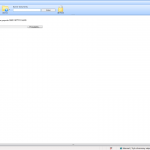
Po uruchomieniu przycisku PRZEGLĄDAJ należy wskazać ścieżkę zapisania pliku XLS
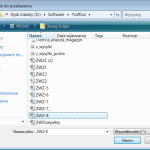
Po wskazaniu pliku potwierdzamy poleceniem OTWÓRZ
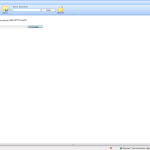
Następnie potwierdzamy operację korzystając z funkcji IMPORTUJ DANE.
Zaimportowane dokumenty są zapisane do bufora. Aby przystąpić do ich realizacji należy je najpierw zatwierdzić.
Poniżej przykładowy plik XLS
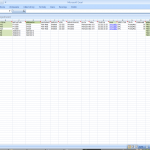
Opis pól:
- ANALITYKA – Numer analityczny Zleceniodawcy nadany w systemie WMS.net. Wypełnienie pola jest obowiązkowe.
- TYPDOK – pole określające typ zlecenia. Dopuszczalne wartości to ZWZ (zlecenie wydania) oraz ZPZ (zlecenie przyjęcia). Wypełnienie pola wymagane.
- NRFAKTURY – pole zawierające numer dokumentu zleceniodawcy – pole informacyjne, nie wymagane
- NRZAMOW – pole zawiera numer zamówienia Zleceniodawcy – pole obowiązkowe przy składaniu zlecenia wydania (ZWZ).
- NAZWISKO – Imię i nazwisko odbiorcy zamówienia. Wypełnienie pola obowiązkowe w przypadku zlecenia wydania.
- SKROCO – nazwa skrócona odbiorcy. Pole wykorzystywane w przypadku gdy odbiorca towaru jest firma. Wypełnienie pola nie jest wymagane.
- KOD – kod pocztowy odbiorcy zamówienia. Wypełnienie pola obowiązkowe w przypadku zlecenia wydania.
- MIEJSCOWOSC – miejscowość zamieszkania odbiorcy zlecenia. Wypełnienie pola obowiązkowe w przypadku zlecenia wydania.
- ULICA – ulica zamieszkania odbiorcy zlecenia. Wypełnienie pola obowiązkowe w przypadku zlecenia wydania.
- KRAJ – kraj zamieszkania odbiorcy zlecenia. Wypełnienie pola obowiązkowe w przypadku zlecenia wydania.
- TELEFON – telefon odbiorcy zlecenia. Wypełnienie pola obowiązkowe w przypadku zlecenia wydania.
- MAIL – adres e-mail odbiorcy zamówienia. Wypełnienie pola obowiązkowe w przypadku zlecenia wydania.
- SPEDYTOR – pole do wpisania o wyborze nazwy spedytora. Wypełnienie pola obowiązkowe w przypadku zlecenia wydania.
- TRYB – pole do wpisania trybu przesyłki. Wypełnienie pola obowiązkowe w przypadku zlecenia wydania.
- POBRANIE – pole służące do wpisania wartości pobrania. Pole wymagane przy zleceniu wydania, jeżeli jako tryb przesyłki zostało wpisane pobranie.
- INDEKS – indeks towaru zgodny z indeksem w systemie WMS.net. Wypełnienie pola obowiązkowe.
- ILOSC – ilość towaru do wydania (zlecenie ZWZ) lub przyjęcia (zlecenie ZPZ)
- UWAGI – pole do wpisania dowolnej informacji. Wypełnienie pola nie jest obowiązkowe.







